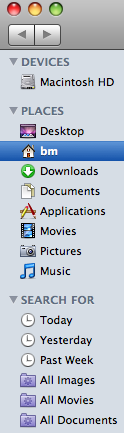11 декабря 2007
Вы можете переключаться между рабочими столами Spaces следующими способами:
- Нажать F8 и выбрать нужный стол.
- Нажать F8 и номер стола.
- Щелкнуть иконку Spaces в меню-баре и выбрать стол там. Для этого иконку нужно включить в настройках.
- Использовать Ctrl-стрелки для перемещения по смежным столам.
- Использовать Ctrl-цифры для перемещения на нужный стол.
6 декабря 2007
Когда вы нажимаете клавишу F9 (по умолчанию) вы можете посмотреть все названия окон, нажав клавишу Option. Иначе, вы увидите название окна, только наведя на него мышь.
5 декабря 2007
Maло кто использует клавишу CapsLock достаточно часто. Наоборот, лично у меня она так и норовит нажаться в самый неподходящий момент. Можно, конечно, отключить её в настройках клавиатуры, но можно и использовать с пользой. Например, повесить на неё переключение раскладок.
Для этого можно использовать программу ControllerMate.
(more…)
21 ноября 2007
Для того, чтобы собрать все открытые окна на всех рабочих столах Spaces, достаточно вызвать их клавишей F8 и нажать клавишу C (в английской раскладке).
14 ноября 2007
В режиме просмотра Spaces (по умолчанию клавиша F8) вы можете переносить окна приложений с одного рабочего стола на другой. Перенести все окна одного приложения за раз можно нажав клавишу Shift перед тем, как захватывать окно.
14 ноября 2007
Для того, чтобы изменить шрифт, которым отображаются статьи в Dictionary:
- Отройте директорию Applications и найдите в ней приложение Dictionary
- Щёлкните по нему правой кнопкой и выберите Show Package Contents
- Сделайте резервную копию файла Contents/Resources/DefaultStyle.css
- Откройте этот файл в любом текстовом редакторе.
- Найдите там секцию
body { и измените шрифт на тот, который вам нравится.
14 ноября 2007
Вы можете открыть сразу несколько файлов из стека без его закрытия, если перед тем, как щёлкать по файлу нажмёте и будете удерживать клавишу Alt (Option).
11 ноября 2007
В «Леопарде» расширили функции боковой панели в Finder.
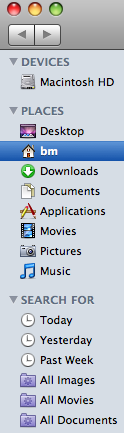
Возможно вам не нравится, что названия разделов в боковой панели написаны прописными буквами. Ниже я расскажу, как поменять их.
(more…)
11 ноября 2007
Стеки в «Леопарде» — безусловно очень полезное улучшение. Вот только некоторым очень не нравится то, что иконки стеков в Доке постоянно меняются и отображается последний положенный в стек файл. Лично мне это затрудняет навигацию, для того, чтобы понять, где какой стек, надо навести на него мышку и прочитать, что написано.
Хочу предложить вам хороший метод зафиксировать иконки стеков и присвоить каждому такую, по которой сразу станет понятно, где что лежит.

(more…)
4 ноября 2007
Одно из очень удобных нововведений в «Леопарде» — это поиск по справке. Он доступен из меню Help и ищет не только по справочным материалам текущей программы, но и по доступным функциям меню, и по истории и закладкам Safari.
Для большего удобства и быстрого доступа к данной функции, очень удобно использовать шорткат Cmd-? (Cmd-Shift-/).